So überprüfen Sie die IPv4 -Adresse auf Ubuntu 22.04

- 3241
- 311
- Henry Liebold
Frage - So finden Sie eine statische IP -Adresse meines Ubuntu -Desktop -Systems? 2 Möglichkeiten, IP -Adresse auf Ubuntu 22 zu finden.04 Desktop- und Server -Editionen?
Ubuntu 22.04 Desktop Edition verfügt über eine attraktive Gnome -Desktop -Umgebung. Sie können entweder die Eingabeaufforderung verwenden, um die aktuelle IP -Adresse in Ihrem System zu überprüfen oder eine GUI -Option zu verwenden, um die lokale IP -Adresse auf Ihrem System anzuzeigen.
Sie können auch einen anderen Artikel verwenden, um die IP -Adresse auf Ubuntu 22 zu ändern.04 Desktop- und Server -Editionen.
Wählen Sie eine der folgenden Methoden, um die aktuelle IP -Adresse auf einem Ubuntu -System zu überprüfen.
Methode 1: Überprüfen Sie die IP -Adresse über die Befehlszeile auf Ubuntu 22.04
Die Ubuntu -Desktop -Benutzer drücken Strg+Alt+T, um das Terminal zu öffnen, und der Serverbenutzer stellt eine Verbindung zum System über SSH her.
Sobald Sie den Terminalzugriff erhalten haben, führen Sie die aus IP -Addr -Show oder seine Kurzversion ip a Befehl zum Anzeigen aller konfigurierten IPv3 -Adressen in Netzwerk -Intefaces.
ip a Sie sehen alle zugewiesenen IPv4 -Adressen an Netzwerkschnittstellen.
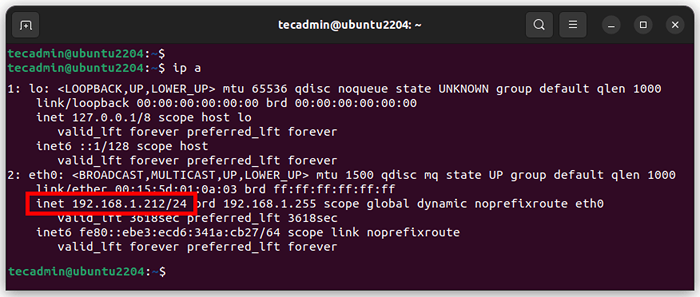 Listen Sie die gesamte IPv4 -Adresse über die Befehlszeile auf
Listen Sie die gesamte IPv4 -Adresse über die Befehlszeile aufDie obige Ausgabe zeigt, dass die 192.168.1.212 Ip mit 24 Netmark ist auf dem System konfiguriert
Methode 2: Überprüfen der IP -Adresse in Ubuntu 22.04 Desktop
Um diese Methode zu befolgen, müssen Sie über eine Desktop -Umgebung auf Ihrem Ubuntu -System verfügen. Jetzt,
- Melden Sie sich beim Ubuntu -Desktop -System an und öffnen Sie die Einstellungen wie auf dem folgenden Bildschirm angezeigt.
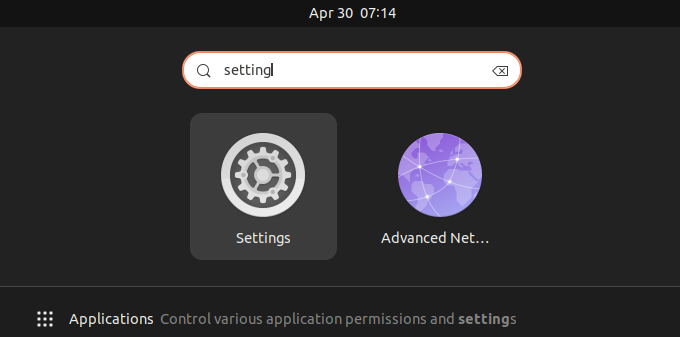 Öffnen Sie Einstellungen in Ihrem System
Öffnen Sie Einstellungen in Ihrem System - Klicken Sie in der linken Seitenleiste auf die Registerkarte Netzwerk. Klicken Sie nach diesem Klicksymbol, um die Einstellung für Ihre System -Netzwerkschnittstelle zu öffnen, wie auf dem folgenden Bildschirm gezeigt.
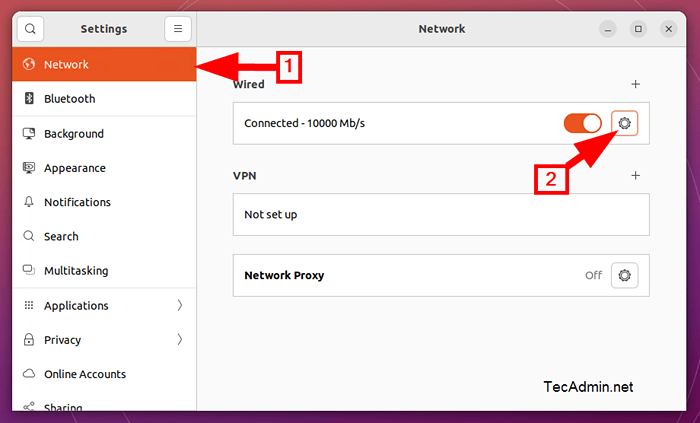 Öffnen Sie die Netzwerkeinstellungen
Öffnen Sie die Netzwerkeinstellungen - Ein neues Dialogfeld wird mit den Details aller IPv4 -Adressen angezeigt, die auf den Netzwerkschnittstellen konfiguriert sind.
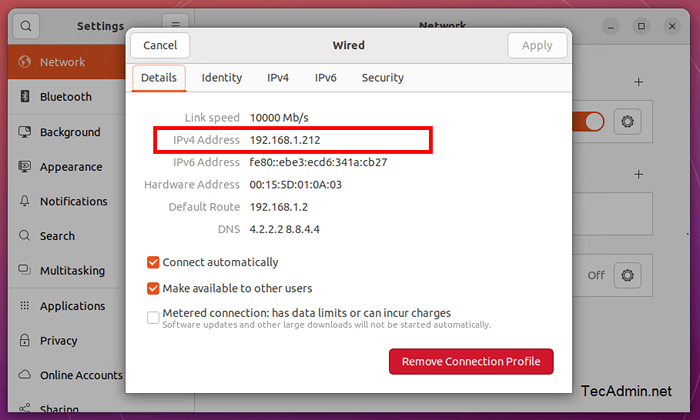 Alle konfigurierten IPv4 -Adresse sind hier aufgeführt
Alle konfigurierten IPv4 -Adresse sind hier aufgeführt
Einpacken
In diesem Tutorial haben Sie gelernt, die aktuell konfigurierte IP -Adresse in einem Ubuntu -System zu finden. Ich hoffe, dieses Tutorial bietet Ihnen die richtige Anweisung und ist für Sie hilfreich.
- « So ändern Sie den Display -Manager im Ubuntu -Desktop
- (Aufgelöst) - Reactjs 404 Fehler auf der Seite Reload »

